开启电脑usb关机充电小技巧
2015-04-15 bios设置教程
大家平时都有用电脑USB接口为手机充电的经历吧,很方便,不过要是电脑关机了就无法充电了,总不能为了给手机充电而开着电脑浪费电吧,今天u深度小编就为大家带来了开启usb关机充电的方法。
开启的方法大致有两种,一种是在系统的电源管理器中开启,支持usb关机充电的电脑一般都会有相应的选项。另一种方法则是在bios界面中设置。下面我们就主要来看看怎么在bios中开启usb关机充电。
1、电脑开机后出现开机画面时,立即按下热键进入bios(一般为F2),如图所示:
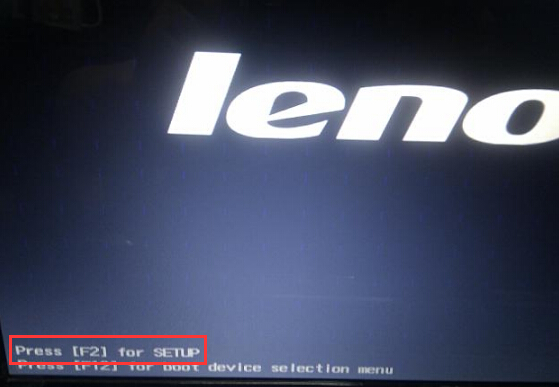
2、在bios界面中,移动光标选择config选项卡,在下方的列表中将“Always On USB”和“Always On USB Charge in Off Mode”调成Enabled,如图所示:
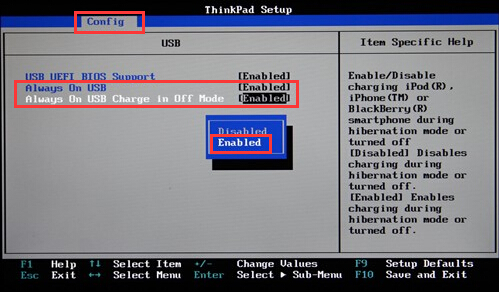
通过bios开启电脑usb关机充电的操作就介绍到这里了,希望这一方法可以帮助到有需要的用户。

